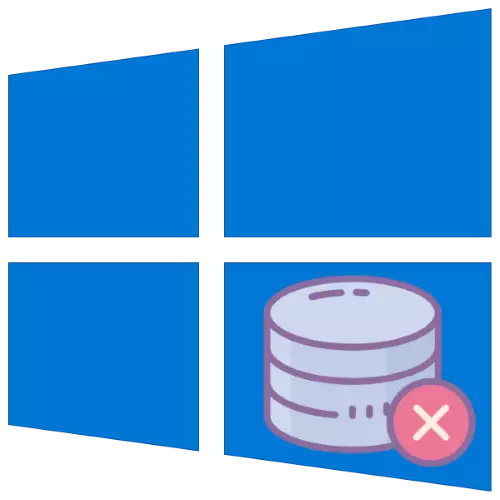
Sageli hakkab arvuti aeglaselt töötama. Seda saab tavaliselt parandada operatsioonisüsteemi uuesti installimisega, seda sammu ei teostata alati. Sellistel juhtudel peaks arvuti vormindama taastamiseks jõudluse taastamiseks ja ilma Windowsi 10 eemaldamata.
1. meetod: süsteemi lähtestamine tehaseseadete
Optimaalne lahendus ülesande lahendamiseks on OS-i lähtestamine tehaseparameetritele. See on lihtne menetlus, kuid kui teil tekib raskusi sellega, võtke üks meie autori üksikasjalikud juhised.
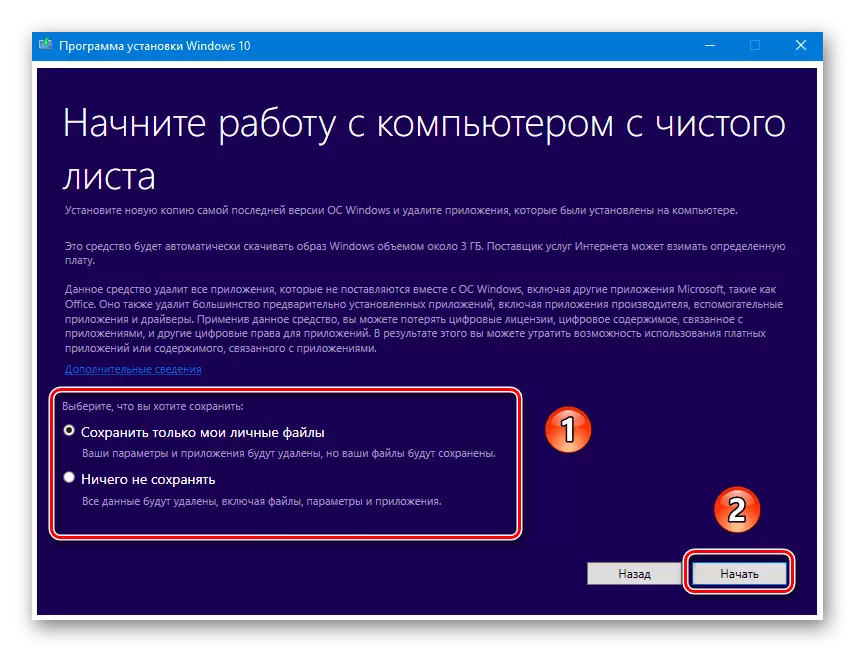
Õppetund: Windows 10 lähtestamine tehaseseadete juurde
Meetod 2: HDD vormindamine
Sageli tuleb arvuti täielikult puhastada, sealhulgas kasutajafailidest. Sellel ülesandel on üks lahendus - kõikide andmete kustutamine kõvakettalt. Võite teha sellist menetlust kolmanda osapoole tarkvara ja süsteemi tööriistadena.1. võimalus: kolmas osapool
Kõvaketta vormingu kolmanda osapoole tarkvara on sageli mugavam kui sisseehitatud lahendus. Üks neist on Acronis Disk direktor.
- Avage programm, seejärel leidke soovitud draiv oma tööruumis.
- Valige sektsioon, mida soovite vormindada.
Tähelepanu! Ärge valige süsteemi draivi ja ketast, millele acronis on paigaldatud!
- Järgmisena kasutage menüüs "Operations" "Format" toodet.
- Muutke vormindamise parameetreid või jätke need vaikimisi, seejärel klõpsake nuppu OK.
- Klõpsake nuppu "Rakenda ootetoimingud".
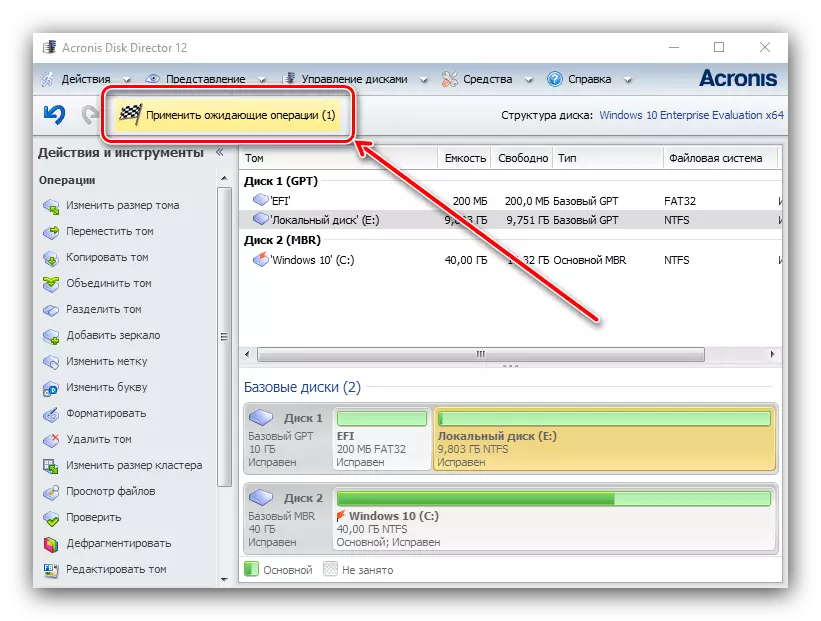
Kontrollige valitud andmeid, seejärel kinnitage oma soov.
- Oodake, kuni programm lõpeb töö, seejärel korrake protseduuri teiste osade jaoks, kui on vaja.
- Avage see arvuti. Järgmisena leidke kettad või mahud loendis, mida soovite puhastada, valige nende esimene neist, paremklõpsake ja valige "Format".
- Parema kvaliteediprotsessi jaoks on soovitatav märkida märk kiirelt vormindamise objektist. Menetlust saate alustada, vajutades nuppu "Start".

Hoiatus, klõpsake "OK".
- Jälgi protsessi saab lõpetada edenemise baari täitmisega. Kui see on täidetud, ilmub teade "vormindamine edukalt lõpule", klõpsake seda "OK".

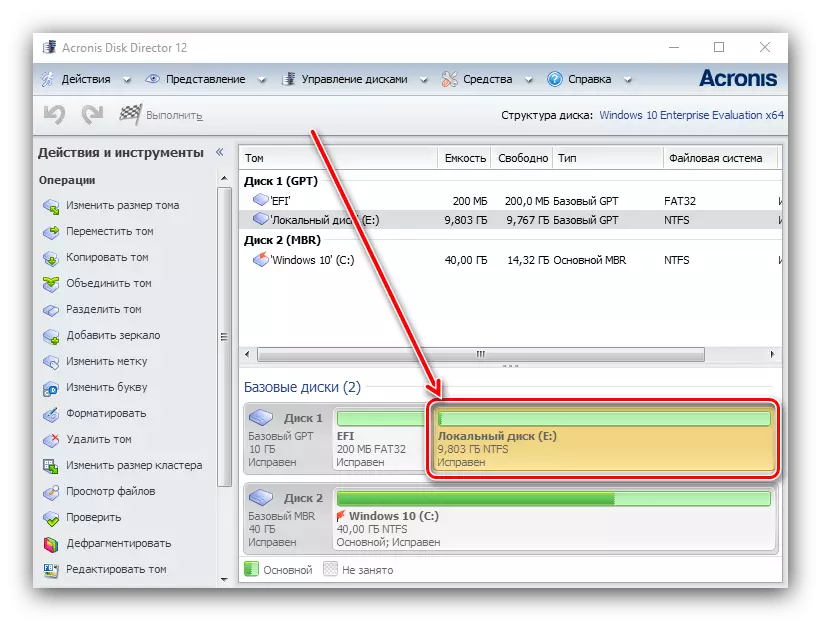
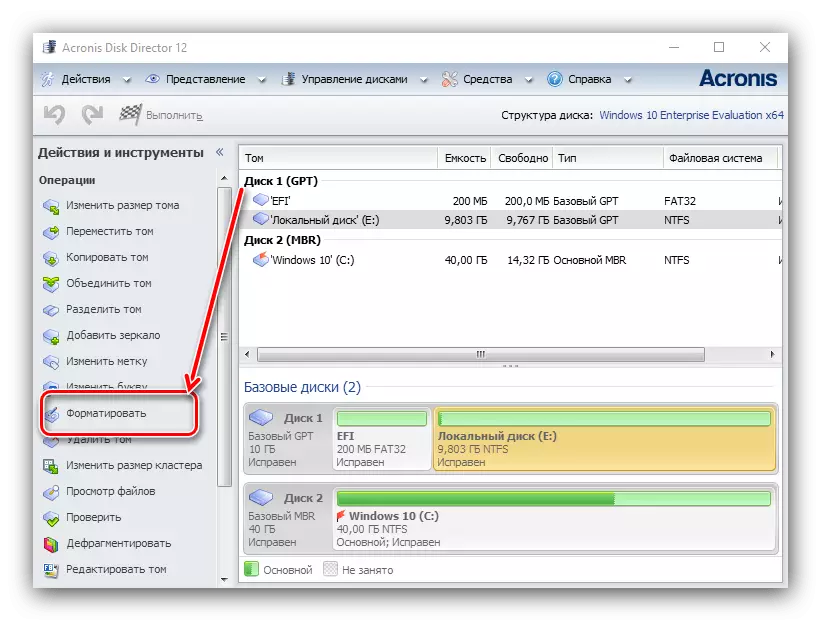


Lisaks Acronis Disk direktorile on palju sarnaseid programme, nii et kui vähendatud lahendus ei sobi, kasutage mõnda muud sobivat.
2. võimalus: süsteemid
Süsteemiga on võimalik teha draivi vormindamiseks. Algoritmi tegevus on järgmine:



Andmete kustutamine sisekeskkonnast mõjutab PC-tulemuslikkus positiivselt.
Võimalike probleemide lahendamine
Juhiste tegemisel saate neid või muid probleeme kokku puutuda. Mõtle kõige tavalisemaks.Windows 10 reset ei ole aktiveeritud
Kui klõpsates OS-i reset tehaseseaded ei too kaasa midagi, see võib tähendada, et selle operatsiooni eest vastutavad failid on kahjustatud. Sellises olukorras lahendus taastab kahjustatud komponendid.
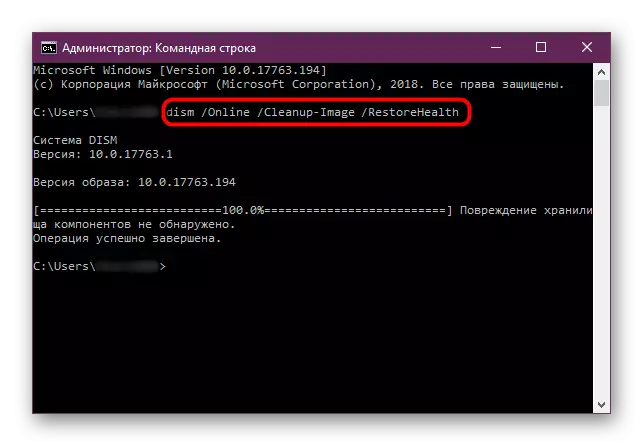
Õppetund: Windows 10 süsteemifailide taastamine
Kõvaketas ei ole vormindatud
Mõnel juhul ei tööta draivi vormindamine tänu asjaolule, et kolmanda osapoole programm või süsteem tähendab probleeme vea. Üks meie autorid pidasid võimalike põhjuste ja märkis neid kõrvaldades neid eraldi artiklis alloleval lingil.

Loe edasi: Mida teha, kui kõvaketas ei ole vormindatud
Sel viisil saate arvuti vormindada ilma Windows 10 installimiseta.
